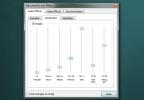Como editar um arquivo Plist no macOS
Os arquivos Plist são um arquivo essencial que todos os aplicativos macOS possuem. O conteúdo de cada arquivo é diferente, é claro, mas você teria dificuldade em encontrar um aplicativo que não o acompanhe. Um arquivo Plist costumava ser muito fácil de editar no macOS e o aplicativo padrão do TextEdit foi o suficiente para fazer esse trabalho. Isso mudou agora, uma vez que esses arquivos são bastante importantes e a Apple não quer que seja muito fácil alterá-los, especialmente se a edição estiver sendo feita por um aplicativo malicioso. Para isso, você não pode mais abrir esses aplicativos com o TextEdit e precisa de um aplicativo especial para ele. Existem alguns aplicativos que você pode usar para editar um arquivo Plist no macOS, mas a melhor opção gratuita que você tem é o aplicativo Xcode da própria Apple.
Você pode baixar a versão mais recente e estável do Xcode da Mac App Store. Você não precisa de uma conta de desenvolvedor para baixar o aplicativo. Seu ID Apple fará o trabalho muito bem. Instale o Xcode e execute-o pelo menos uma vez para se certificar de que está configurado corretamente e então você pode usá-lo para editar um arquivo Plist.
Editar um arquivo Plist
Navegue até a pasta com o arquivo Plist. Esses arquivos estão ocultos dentro de um pacote de aplicativo, portanto, o que você precisa fazer é navegar até onde o próprio aplicativo reside. Provavelmente é a pasta Aplicativos, mas os aplicativos também podem ser executados a partir de outras pastas. Clique com o botão direito no aplicativo e selecione a opção ‘Mostrar conteúdo do pacote’ no menu de contexto.
Na pasta que é aberta, você verá uma pasta de conteúdo. Abra-o e, dentro dele, deve haver pelo menos um arquivo Plist chamado info.plist.
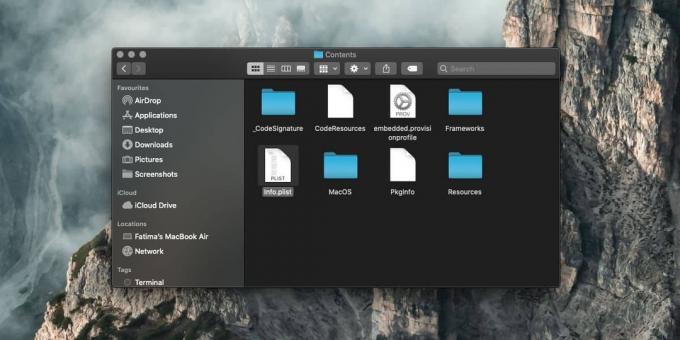
Clique com o botão direito e selecione Abrir com> Xcode.
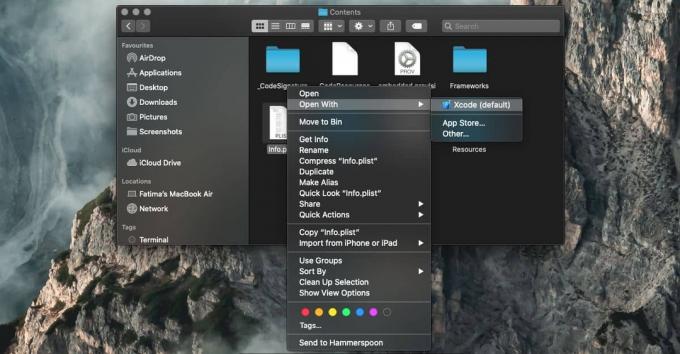
O arquivo será aberto no Xcode e você pode editar as linhas de preferências já existentes. Para adicionar uma nova preferência, clique com o botão direito em uma linha e selecione a opção ‘Adicionar linha’ ou ‘Tipo de valor’. Você também pode remover uma preferência cortando-a e adicionar uma colando-a. Depende de você saber quais edições você pode fazer em um arquivo Plist e onde fazê-las. O conteúdo desses arquivos é diferente para cada aplicativo, portanto, não há um guia definitivo sobre o que você pode ou não adicionar. Salve as alterações quando terminar.
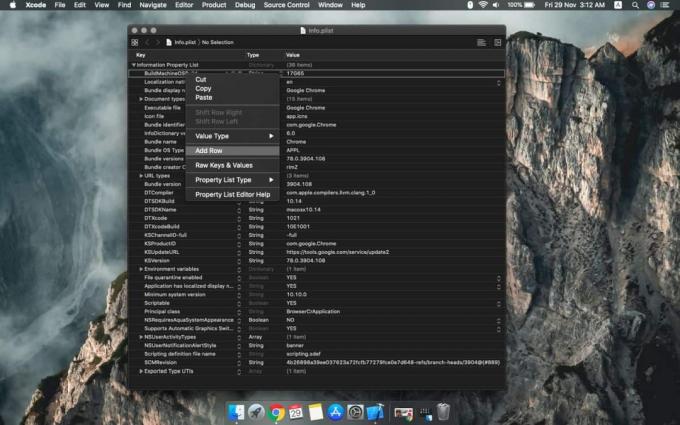
Um arquivo Plist não é algo que você deve editar se não tiver certeza do que está fazendo. Uma entrada incorreta pode danificar o aplicativo. Você também deve evitar editar arquivos Plist de aplicativos de estoque.
Pesquisa
Postagens Recentes
ScreenRecord é uma ferramenta de gravação de screencast rica em recursos para Mac OS X
O Mac OS X Quicktime inclui um recurso de gravação de screencast qu...
Habilite a ferramenta de compactação no VLC Player para corrigir filmes com ação alta e sons de diálogo silenciosos
Interestelar é um excelente filme que eu pude assistir em um cinema...
Barra de notícias: Veja feeds RSS e classifique-os por cores no seu Mac
No início do mês passado, analisamos dois aplicativos para Mac, Blo...